Hostwinds 教程
寻找结果为:
目录
如何更改文件权限
标签: cPanel
使用Linux时,可能有时需要修改文件或文件夹 权限 由于您的网站上的403错误或某个脚本或程序正常运行。这可以使用CPanel的文件管理器完成,这使得这是一个简单的进程或直接来自命令行,为那些没有CPANEL的人。在对文件和文件夹进行更改之前,我们非常建议将本地备份带到计算机,以便可以轻松恢复。
如何使用cPanel更改权限
登录到您的cPanel。
登录后,导航找到 文件管理器 图标。 这将在 档案 部分,默认情况下朝顶部。

来自 文件管理器, 您将选择要为其更改权限的文件或文件夹。 单击文件/文件夹后,您将要单击顶部的权限链接 文件管理器。 您还可以在文件管理器的"文件管理器的权限"列下查看文件/文件夹具有的当前权限。
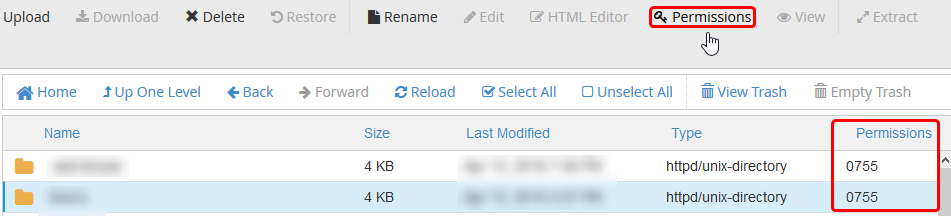
点击该链接将打开一个新的 变更权限 对话框菜单以从中选择权限。 在这里,您可以轻松设置要用于该特定文件或文件夹的权限。
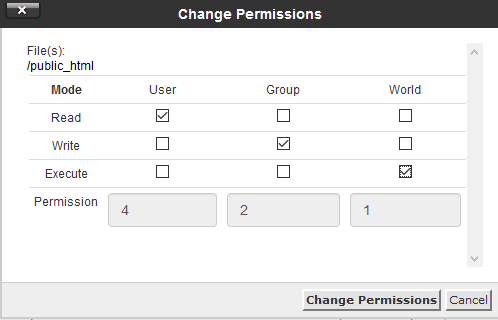
设置所需或需要的权限后,您可以通过单击完成并保存更改 变更权限 按钮。
如何在命令行中更改权限
如果您使用的是没有权限支持的其他控制面板或根本没有任何控制面板,则可以直接从命令行更改文件或文件夹的权限。这将是使用的 chmod 命令。 此命令很有效,因为它可以打破某些函数依赖您正在更改的文件权限。 建议用户自行决定。
更改单个文件/文件夹权限
通过SSH登录到服务器,或访问命令行。
登录后,您将希望导航您更改权限的文件或文件夹。 这可以通过使用来完成 光盘 命令。 这将将当前目录更改为命令后指定的任何目录。 以下示例将进入 单据 用户_myuser_的主目录中的文件夹:
cd /home/myuser/documents
一次在所需的目录中( PWD 命令将打印正确的工作目录),您将要输入以下命令,用要设置的权限替换权限,以及使用文件或文件夹的名称的名称:
chmod permissions name
例:
chmod 744 test
这将更改命名文件(或文件夹)的权限 测试 成为 744, 意思是每个人都可以读取,写和执行该文件。
不建议将权限更改为777。
使用诸如 PWD 在使用之前 chmod 命令将确保您在正确的目录中工作,并使用正确的位置中的预期文件和文件夹。
- 进入该命令不应产生任何消息,除非出现问题。 如果显示任何内容,则现在应该更改权限。 您可以使用"使用当前目录中的文件"中的文件的权限 ls -l 命令。
递归更改权限
应格外小心地使用以下内容。 强烈建议您先备份文件,然后再继续。
如果要更改目录中所有文件和文件夹的权限,可以通过在上述命令中添加一个参数来轻松地完成此操作。 这是通过 -R 论据。
例:
chmod -R 644 test
此命令将更改位于名为的文件夹内的所有文件和文件夹的权限 测试 成为 644。 所有者将读写到文件/文件夹,但其他人只能读取文件/文件夹。
在指定用于该文件夹的路径时,它可以相对于当前目录位置或绝对(相对于系统的根目录'_ ** / ** _')。要指定绝对路径,您将希望继续前向斜杠(/)。否则,将假定路径相对于您当前的位置。
确保 -R 在命令中是大写的。 否则,命令可能无法按预期工作。[
更改文件或文件夹的所有权
仅更改组时,建议使用如下所述的chgrp命令。 这样可以最大程度地减少发生问题的可能性。
随着更改文件的权限以及更改文件或文件夹的所有者或组。 为此,有一个类似的命令,这是一个类似的命令 wn 命令。 该命令的用法如下:
chown user: group name
将用户替换为具有文件的新组的新文件所有者和组。 名称是要更改所有权的文件或文件夹的名称。 假设您要递归地更改目录中文件和文件夹的所有权。 它类似于它如何完成 chmod 命令。 通过添加 -R 命令的参数。
例:
chown -R testUser:testGroup test
这将更改内部所有文件和文件夹的所有权 测试 目录以便测试程序是所有者,testgroup是该组。
更改文件或文件夹组所有权
类似于 wn 命令,此命令可以在单个文件/文件夹或递归上使用。 我们指的命令是 chgrp 命令。 此命令的工作原理与 wn 命令,除了只有此一个更改文件组。 您可以使用此命令如下:
chgrp group name
用组替换组,您将在文件上给出权限,并使用文件夹或文件名命名。 执行时,这将只会更改文件/文件夹的组,而不是文件的实际用户所有者。 这 -R 参数也可以与此命令一起使用。
有关的更多信息 chmod, 脸, 和 chgrp 命令,建议查看这些命令的手动页面。 可以通过键入访问这些 人 (代表手册)加上下一个命令。 例如,
man chmod
如果您有任何疑问或希望帮助,请通过实时聊天或提交与我们的技术支持团队提交机票联系我们。
撰写者 Hostwinds Team / 五月 28, 2018
